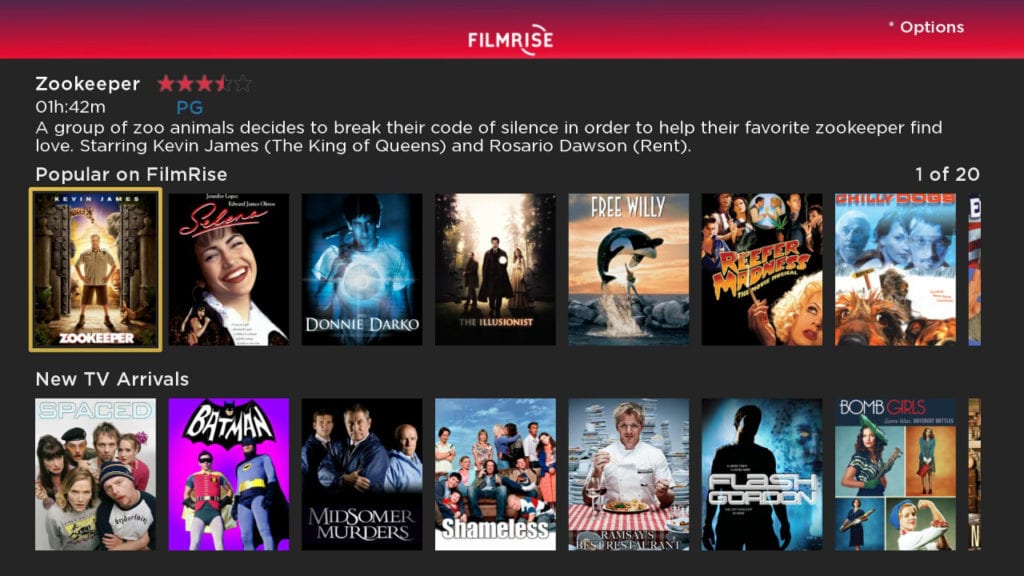Cara Mencetak Dokumen Apa Pun Dari Perangkat Android Anda

Modern smartphones menghilangkan kebutuhan untuk menyimpan hard copy dokumen. Tetapi jika Anda ingin mencetak sesuatu, Android smartphones memungkinkan Anda melakukan hal itu, dan sistem Google Cloud Print bawaan menjadikan pengalaman itu mulus. Namun, Google baru-baru ini mengumumkan bahwa mereka akan menghentikan Cloud Print pada Januari 2021 dan tidak akan lagi mendukung layanan tersebut. Berita ini mencapai jutaan pengguna. Jadi ketika Google Cloud Print keluar, jika Anda ingin mempelajari cara lain untuk mencetak dokumen apa pun dari perangkat Android Anda, ikuti panduan mendalam kami di bawah ini.
Cetak dokumen apa pun dari perangkat Android Anda (Diperbarui Maret 2021)
Di sini, kami menyebutkan alternatif Google Cloud Print yang akan melakukan pekerjaan itu jika Anda ingin mencetak dokumen/gambar dari perangkat Android. Kami juga telah membahas metode lain yang akan membantu Anda jika aplikasi pihak ketiga tidak berfungsi. Anda dapat menemukan semua metode pencetakan dalam tabel di bawah ini.
Siapkan PaperCut Mobility Print (Alternatif Google Cloud Print)
Karena Google Cloud Print tidak lagi tersedia, kami beralih ke PaperCut Mobility Print untuk menyelesaikan pekerjaan. Ini menawarkan solusi gratis dan bekerja dengan hampir semua printer yang saat ini ada di pasaran. Sekarang, ingatlah, jika printer Anda memiliki fungsi WiFi, maka Anda tidak perlu membuat server cetakyang akan kita bahas terlebih dahulu dan langsung menuju ke langkah selanjutnya.
Namun, jika Anda memiliki salah satu printer lama tersebut, Anda harus menghubungkannya ke komputer melalui USB dan membuat server cetak di PC Anda. Dengan cara ini, Anda dapat mencetak secara nirkabel dari perangkat Android Anda pada printer lama. Juga, Metode ini memungkinkan Anda untuk mencetak dari mana sajadan Anda tidak perlu berada di jaringan lokal. Jadi mari kita lanjutkan dan pelajari cara membuat server cetak desktop.
1. Pertama yang Anda butuhkan Unduh server Mobility Print mulai sekarang. Ini tersedia di Windows, macOS dan Linux. Untuk Chrome OS, ada aplikasi yang tersedia di sini.
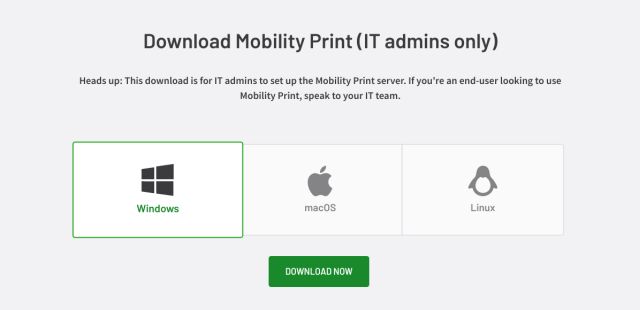
2. Jalankan file setup dan instal aplikasi server. Lanjut, buat sebuah akun dan masuk ke dasbor.

3. Di dasbor, klik “Pilih Pencetak” dan aplikasi akan secara otomatis mendeteksi printer yang terhubung ke komputer Anda. Pastikan untuk “Publikasikan” sehingga dapat dideteksi saat Anda mencetak dokumen dari perangkat Android Anda.

4. Sekarang, Anda telah menyiapkan server cetak. Anda dapat melanjutkan dan mencetak dokumen apa pun secara nirkabel dari perangkat Android Anda.
Cetak dokumen dari smartphone Android
1. Lanjutkan dan Unduh aplikasi PaperCut Mobility Print (Gratis) di smartphone Android Anda.
2. Buka aplikasi, ketuk opsi pertama dan pastikan Anda aktifkan layanan “Pencetakan Seluler”. Atau, ketuk opsi kedua dan aktifkan notifikasi.

3. Sekarang, buka aplikasi apa saja dan cetak dokumen dengan mudah. Misalnya, buka Chrome dan tekan menu 3 titik dan pilih “Bagikan”. Selanjutnya, pilih “Cetak” dari menu bawah.
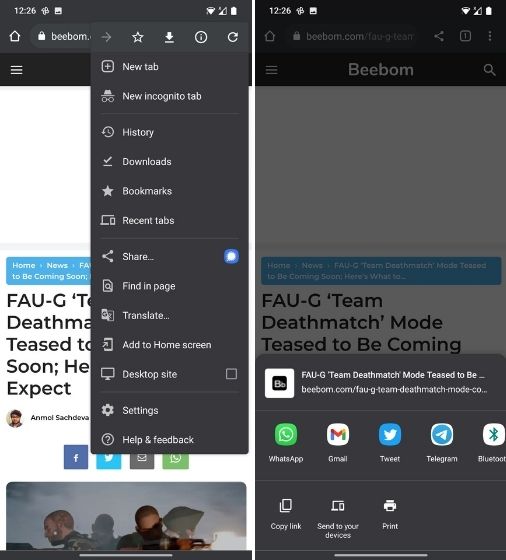
4. Ini akan membuka halaman cetak di mana Anda perlu mengetuk menu tarik-turun di bagian atas. Maka secara otomatis akan memindai dan memuat semua printer yang telah Anda terbitkan. Jika Anda tidak melihat printer dari PaperCut, ketuk “Show All Printers” dan tambahkan “Mobile Printing”. Akhirnya, sPilih printer dan klik tombol “Cetak”..

5. Itu saja. Anda akan menerima pesan yang mengatakan “Pencetakan berhasil”. Jika Anda mencetak dari luar jaringan, Anda harus memasukkan nama pengguna dan kata sandi untuk memulai pekerjaan pencetakan jarak jauh.
Anda juga dapat menggunakan aplikasi printer resmi dari printer tertentu yang Anda miliki untuk mencetak dokumen atau gambar melalui WiFi. Ini bagus dan cara mudah bagi mereka yang tidak ingin repot menambahkan printer secara manual melalui Google Chrome. Pertama, Anda harus mengunduh aplikasi perusahaan pencetak Anda atau plugin layanan cetak yang mendukung pencetak di menu cetak Android.

Dalam kasus saya, seperti yang Anda lihat, saya mengunduh aplikasi Kyocera. Anda dapat mencari aplikasi dari produsen printer yang berbeda di Play Store. Kami telah mencantumkan beberapa yang populer di sini untuk kenyamanan Anda:
Saat Anda menginstal aplikasi yang sesuai untuk printer Anda, pastikan Anda sambungkan perangkat Android dan printer Anda ke jaringan WiFi yang sama. Aplikasi kemudian akan secara otomatis mendeteksi printer dan Anda dapat dengan mudah mencetak dokumen dari perangkat Android Anda.
Gunakan kabel USB atau Bluetooth
Anda bahkan dapat menghubungkan ponsel Android Anda ke printer melalui kabel USB atau Bluetooth. Namun, Anda memerlukan printer yang mendukung kedua parameter tersebut. Semua ponsel Android terbaru mendukung koneksi USB ke printer. Namun, jika Anda menggunakan perangkat yang lebih lama, Anda harus mengunduhnya aplikasi pihak ketiga seperti PrinterShare (Gratis, menawarkan pembelian dalam aplikasi) untuk terhubung ke printer USB.
Selama pengujian, kami tidak dapat menghubungkan ponsel kami ke printer melalui kabel USB, jadi kami memutuskan untuk menggunakan PrinterShare untuk membuat koneksi. Untuk melakukan itu, pertama-tama Anda harus Izinkan aplikasi untuk mengakses layanan cetak dengan masuk ke “Pengaturan -> Pencetakan”. Setelah diaktifkan, aplikasi memungkinkan Anda untuk terhubung ke printer yang didukung melalui WiFi, Bluetooth, USB, Cloud Print, atau dari jarak jauh. Aplikasi mungkin meminta Anda untuk mengunduh driver yang relevan, jadi pastikan Anda melakukan hal yang sama.

Note: Untuk menghubungkan ponsel Anda ke printer melalui USB, Anda memerlukan USB 2.0 dan Kabel Printer USB OTG. Mereka tersedia di toko online dan offline.
- Beli Kabel USB AmazonBasics 2.0: $70,99
- Beli kabel OTG: $80,99
Mencoba mencetak dari smartphone Android Anda?
Saya suka menggunakan Google Cloud Print karena terintegrasi secara native ke Android. Dengan layanan turun dan bergabung dengan daftar panjang produk dan layanan mati Google, tidak ada pilihan selain mencari alternatif. Saya sarankan mencoba PaperCut Mobility Print atau PrinterShare sebagai gantinya.
Juga, untuk solusi satu atap, saya sarankan menggunakan aplikasi resmi printer Anda. Ini jelas merupakan cara terbaik untuk mencetak dokumen atau gambar apa pun langsung dari ponsel Android Anda. Jadi, jika Anda belum pernah mencoba mencetak dari perangkat Android Anda, Anda harus melakukannya! Beri tahu kami jika Anda memiliki masalah, karena kami selalu siap membantu.